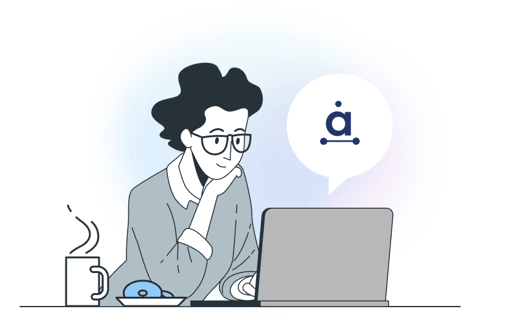Cómo publicar imágenes en Twitter
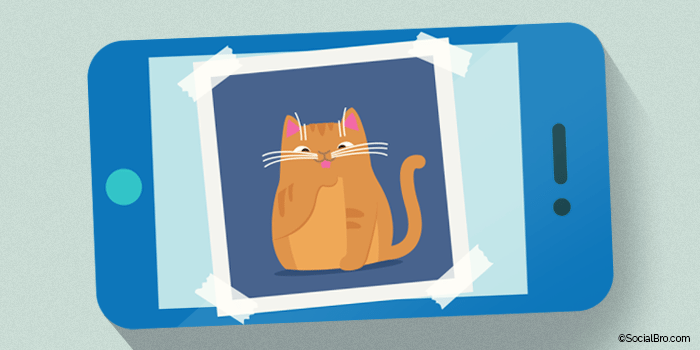
Publicar imágenes en Twitter es la forma de ideal de conseguir que tus tuits generen más engagement con tus seguidores. ¿Sabías que los tuits con imágenes son un 94% más propensos a conseguir retuits que aquellos que no? Si no tienes muy claro cómo publicar una imagen en Twitter ¡es el momento de aprender! A la gente le encantan los tuits con contenido multimedia y fotos bonitas, es algo que mejora la experiencia de usuario.
Existen dos formas para publicar imágenes en Twitter, ambas son muy sencillas y no necesitas usar ninguna aplicación de terceros para alojar las imágenes. ¡Twitter se encarga de todo! Tú solo tienes que seguir los pasos que te indicamos a continuación.
Cómo publicar imágenes en Twitter: método 1
1. En la barra de navegación superior de la web, haz clic en el botón Twittear situado a la derecha.
![]()
2. Aparecerá una ventana para que escribas un nuevo tuit. Haz clic en Añadir foto, el botón con el icono de la cámara de fotos.
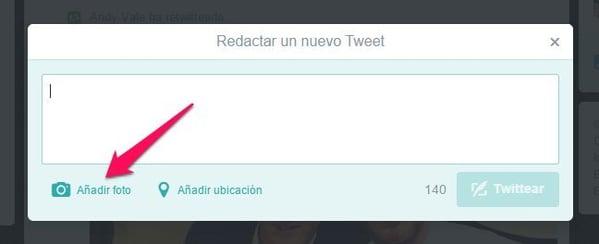
3. Aparecerá una nueva ventana en tu pantalla, esta vez mostrando los archivos de tu ordenador. Localiza la imagen que quieres publicar en Twitter y selecciónala. Haz clic en Abrir.

4. Twitter subirá la imagen a la ventana de Redactar un nuevo Tweet. Automáticamente calcula cuántos caracteres necesita tu foto para ser incluida en tu tuit y los resta del límite de caracteres restantes. Una vez subida la imagen, el botón con la cámara de fotos va acompañado del texto “Añadir más” ¡Puedes publicar hasta 4 imágenes en un mismo tuit! También puedes etiquetar a otros usuarios en la imagen que has añadido a tu tuit y estos recibirán una notificación. Ahora ya solo te queda escribir lo que quieras publicar y hacer clic en Twittear!
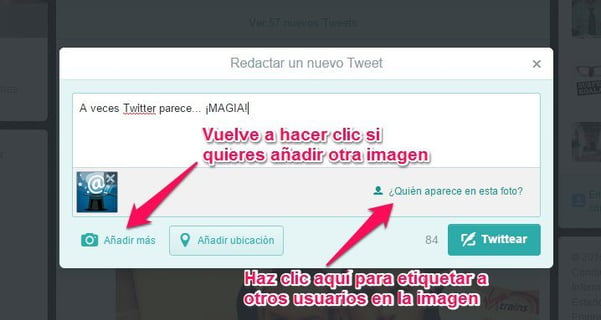
5. ¡LISTO! Así es como se publican imágenes en Twitter.

Cómo publicar imágenes en Twitter: método 2
1. También puedes publicar imágenes en Twitter usando el editor de tuits de la página de inicio. Simplemente tienes que seleccionar el icono de la cámara que encontrarás en el editor.

2. Igual que con el primer método, aparecerá una ventana mostrándote los archivos de tu ordenador. Accede a la ubicación donde tengas la imagen que quieras publicar, selecciónala y haz clic en Abrir.
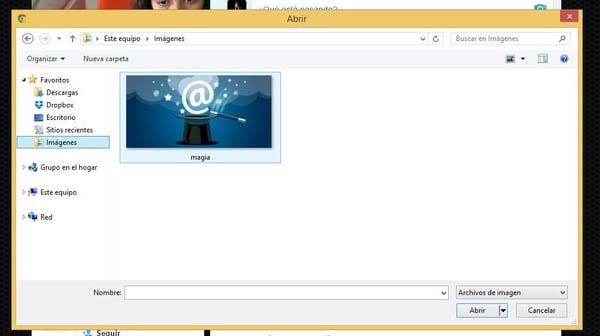
3. Twitter subirá la imagen y te mostrará la previsualización de una miniatura para que compruebes que has seleccionado la imagen correcta. Escribe el texto de tu tuit y haz clic en Twittear!

Así es como se publican imágenes en Twitter. ¿Quieres aprender más sobre cómo utilizar Twitter? Dale un vistazo a nuestros posts sobre cómo suscribirte a listas en Twitter, cómo crear tus propias listas o cómo utilizar las funciones de búsqueda de Twitter.